电脑桌面是我们存储重要文件、快捷方式和常用资料的“主阵地”,但保存在桌面的文件数据也有着更高的丢失率,很容易因为误删而丢失,桌面上删除的文件夹怎么找回?别着急,下面就为大家详细介绍几种找回电脑桌面上删除文件夹的有效方法。
这是最简单且常见的情况。当我们使用鼠标右键点击文件夹选择“删除”,或者直接按下Delete键时,文件夹通常会被移动到回收站,只要回收站未被清空,便可以从里面轻松找回。
1.打开回收站:在电脑桌面上,找到并双击“回收站”图标,或者右键点击回收站选择“打开”。
2.定位删除的文件夹:进入回收站后,你会看到所有被删除的文件和文件夹列表。你可以通过查看文件名称、修改日期、大小等信息,快速定位到需要恢复的文件夹。如果文件较多,还可以在回收站窗口右上角的搜索框中输入文件夹名称或关键词进行精准查找。
3.恢复文件夹:找到目标文件夹后,右键点击它,在弹出的菜单中选择“还原”选项。系统会自动将文件夹恢复到原来的桌面位置。你也可以直接选中文件夹,然后点击回收站窗口上方的“还原选定的项目”按钮。
系统还原是Windows系统自带的一项实用功能,它会定期创建系统的还原点,记录系统文件、注册表和部分程序设置的状态。如果在删除桌面文件夹之前,系统创建过还原点,那么就可以通过系统还原将电脑状态回滚到该时间点,从而找回文件夹。
1.打开系统还原界面:按下Win+R组合键,打开“运行”对话框,输入“rstrui”并回车,即可打开系统还原窗口。
2.选择还原点:在系统还原窗口中,点击“下一步”按钮,系统会列出所有可用的还原点。你可以根据还原点的创建日期和时间,选择一个在删除文件夹之前的还原点。如果不确定具体时间,可以点击每个还原点旁边的“扫描受影响的程序”按钮,查看该还原点创建前后系统变化情况,辅助判断。
3.开始系统还原:选中合适的还原点后,点击“下一步”,再点击“完成”。系统会弹出确认提示框,告知你系统还原后,部分程序可能需要重新安装或配置。确认无误后,点击“是”,系统将开始还原过程。还原过程中电脑会自动重启,耐心等待还原完成即可。
如果通过上述方法无法找到桌面删除的文件夹,推荐大家使用专业数据恢复软件——易我数据恢复(EaseUS Data Recovery Wizard),软件支持恢复电脑硬盘因删除、格式化、分区丢失、分区raw、回收站清空、部分病毒感染、文件系统损坏等原因丢失的数据,简单几步操作,即可找到并恢复(恢复之前支持免费预览找到的文件)。
桌面文件夹丢失有着更高的覆盖率,被覆盖后很难再恢复,因此建议大家立即下载安装软件,参考以下教程恢复:
步骤1.打开运行易我数据恢复(EaseUS Data Recovery Wizard),选择桌面并点击“查找丢失数据”,软件开始扫描桌面。
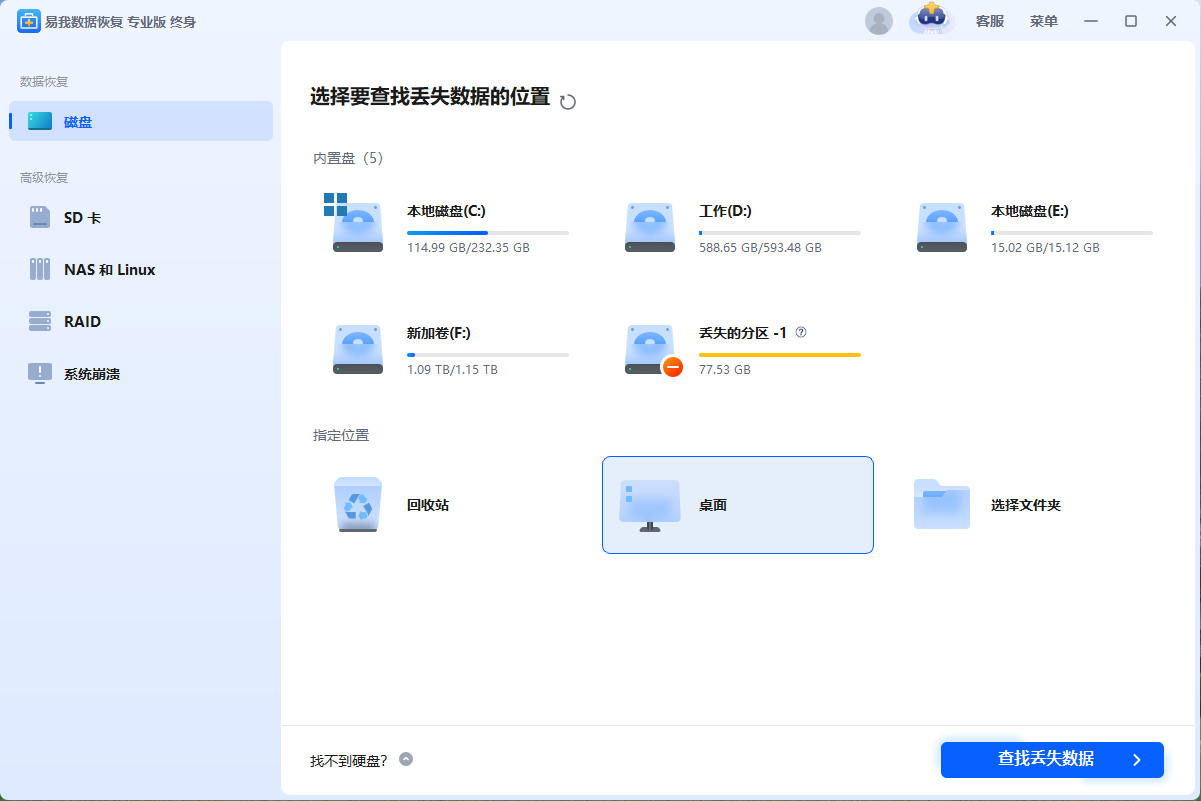
步骤2.在扫描过程中可以随时暂停或终止扫描,也可以对找到的文件进行免费预览,或执行恢复操作。扫描完成后或在发现对应文件后暂停/终止,找到并勾选文件进行恢复。如果您记得原始文件路径,可以通过路径找到数据,否则,您可以通过类型找到文件。右上角搜索文件或文件夹名称,可以帮助您快速找到所需文件。
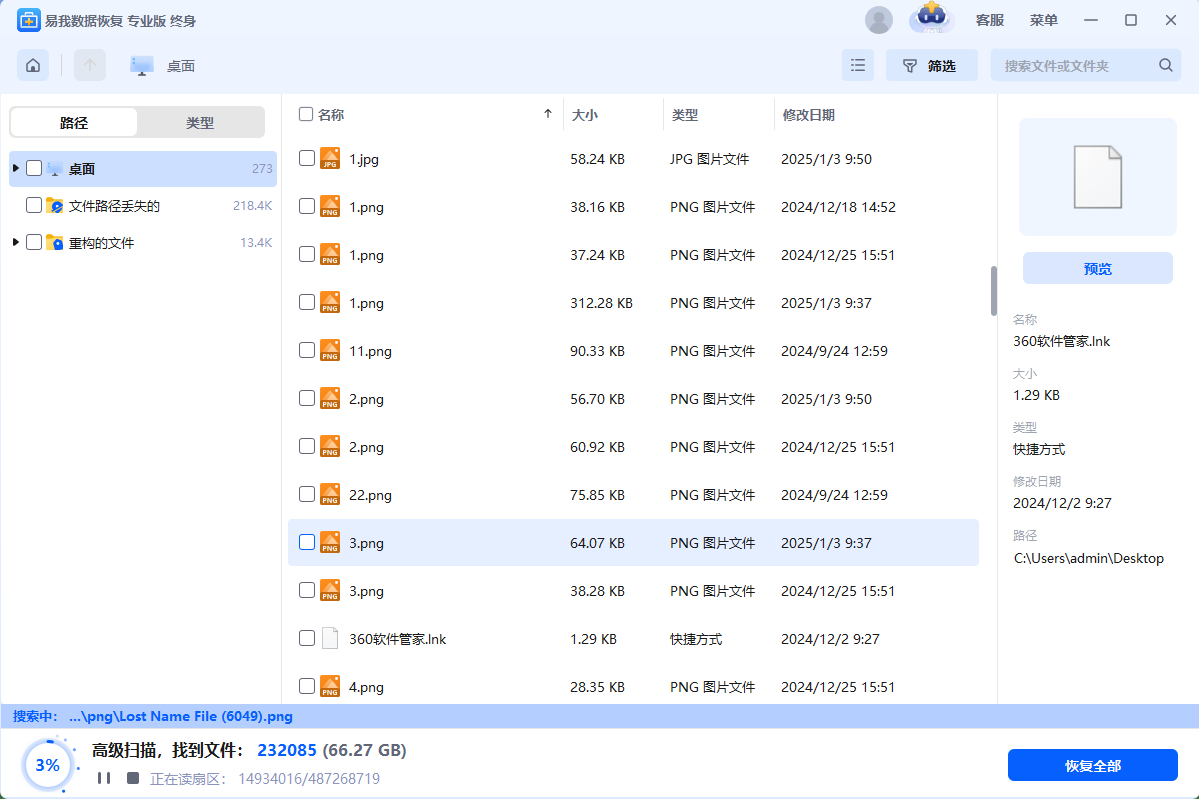
步骤3.在确认是桌面丢失数据无误后,点击“恢复”或“恢复全部”,选择保存路径并点击“保存”。注意不要保存在C盘,避免文件被覆盖。
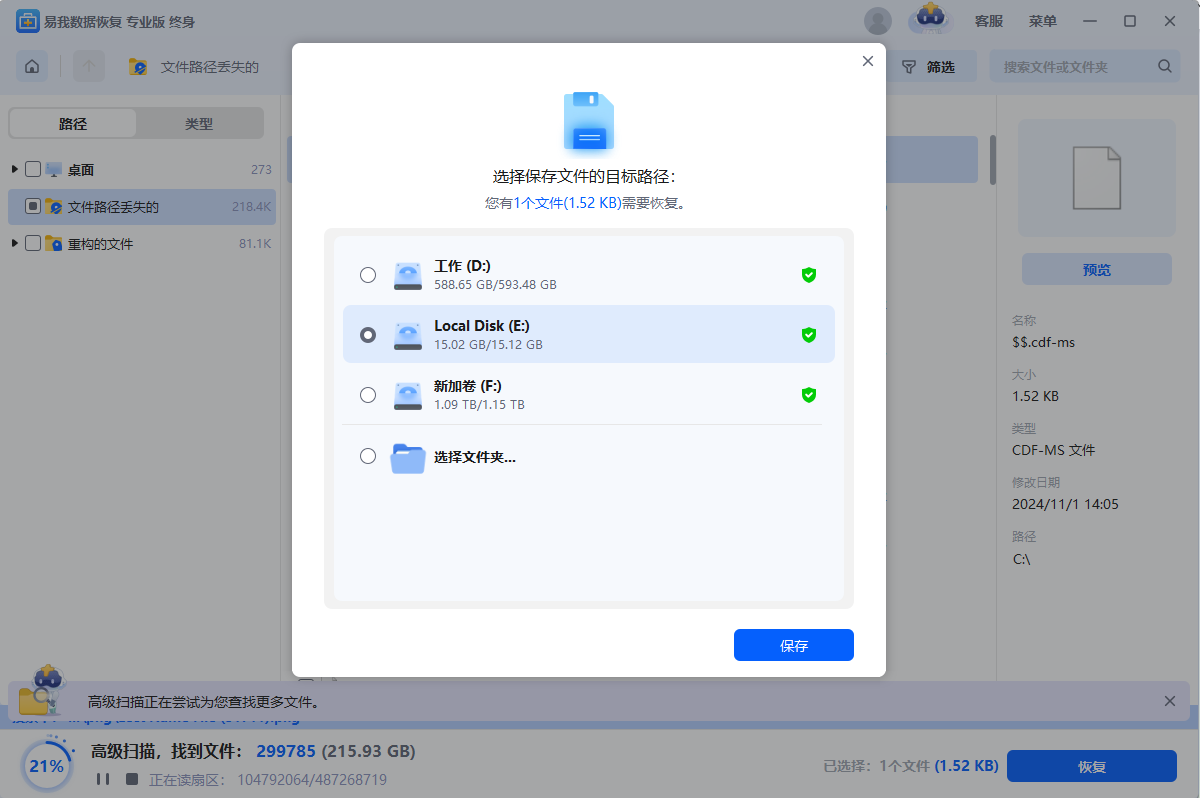
步骤4.等待文件保存完毕可直接查看已恢复的文件。(如果在操作过程中有不懂的地方,可点击上方“客服”寻求免费帮助)
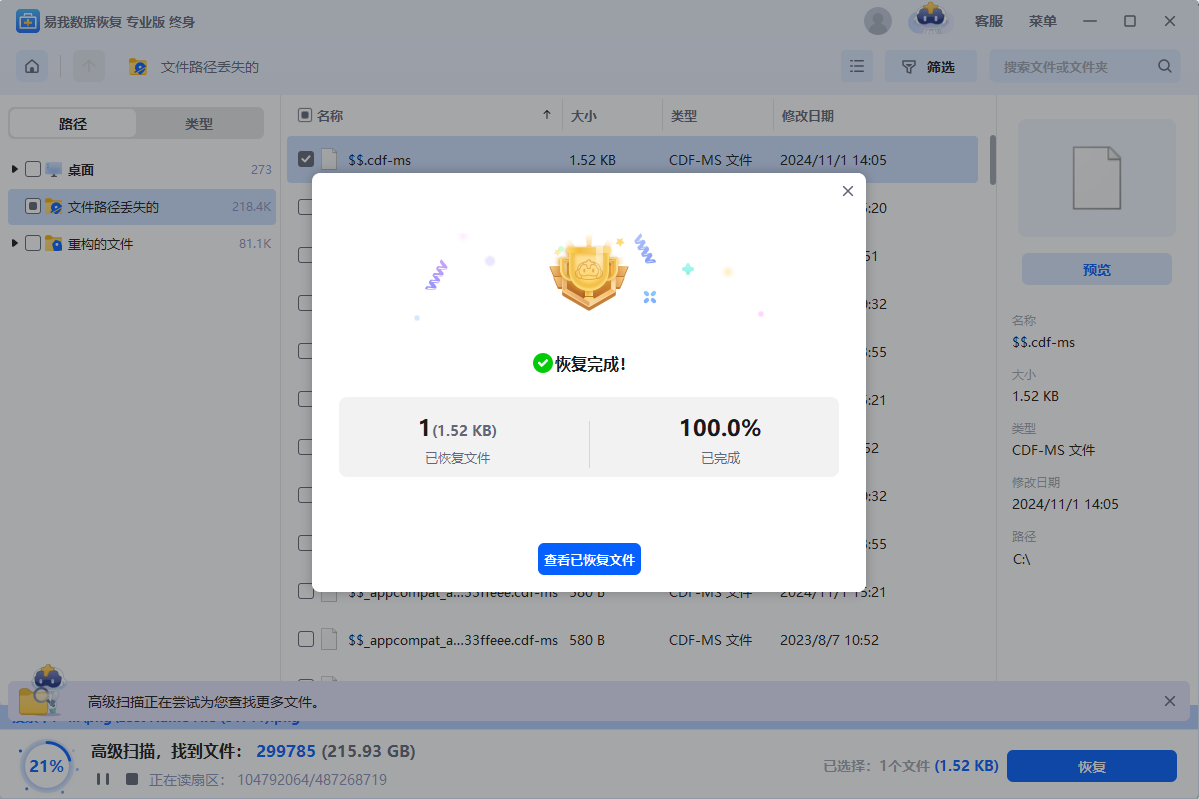
桌面上删除的文件夹怎么找回?本文介绍了三种恢复电脑桌面文件夹的方法,包括查找回收站恢复、借助系统还原功能恢复、借助专业易我数据恢复软件恢复。无论您使用哪种方法,关键是要尽快进行恢复操作,避免桌面文件夹被覆盖而难以恢复。